вирусы в смартфонах на андроиде, антивирусы для телефонов
Ещё с уроков информатики мы все помним, что такое мобильный вирус. Вирус – это небольшой ряд программ, которые могут создавать себе подобных, размножаться и блокировать доступ к различным файлам на телефоне, компьютере и прочих электронных гаджетах. Они могут выполнять несколько функций сразу. Например, «поедать» мобильный баланс, удалять файлы телефона, заражать другие объекты себе подобными, а также блокировать доступ к телефону полностью. Как же они проникают и что с ними делать? Давайте разбираться более детально, чтобы найти «очаг воспламенения».
Проверка на вирусы смартфона на Андроид
Если процесс заражения вашего устройства на операционной системе Андроид уже начат или у вас есть какие-то подозрения, то немедленно начните работу по проверке смартфона на вирусы. Мы предложили вам ряд пунктов, от которых чаще всего возникают проблемы:
- Обычно они встречаются на различных сайтах, где можно неофициально скачать онлайн-игру или другой материал.

- Ещё чаще можно встретить вредоносные программы и файлы при просмотре онлайн-видео на различных сайтах (в основном для взрослых). При входе на многие сайты вы можете наблюдать такую табличку:
- «Ваш телефон заражён вирусами. Нажмите «ок», чтобы его очистить.»
- «Ваш телефон недостаточно обновлён и устарел для использования. Нажмите «ок», чтобы обновить его».
В таких случаях телефон блокируется и не может работать так, как раньше. Здесь уже понадобиться реальная зачистка у специалиста, поэтому не ведитесь на такие провокации.
- Следующим вариантом является смс-сообщение. Очень часто людям на телефон приходит непонятное смс, в котором контакт гласит о том, что он с Avito и его интересует ваш товар. Обычно такой вирус пересылается лишь для пользователей Avito, которые хотят посмотреть какой же товар интересует «клиента». На деле – ссылка не рабочая, а вот деньги с баланса быстро могут сняться.

Чтобы не нарваться на вирус, помните, что в заражённом приложении всегда есть небольшое предложение «это может стоить вам денег!». В обычных приложениях редко можно встретить что-то подобное, поэтому будьте бдительными во всём. Также если скачанное приложение просит разрешение к платным функциям, это стопроцентно вирус.
В том случае, если вам не повезло, и вы после проверки обнаружили у себя одну из вышеперечисленных проблем на Андроиде, то вам скорее нужно приступать к решению. Самым оптимальным способом является поход в специализированный центр, где сложный вирус выведут в кротчайшие сроки, но за это придётся платить. Если же вирус небольшой, немедленно приступайте к его удалению.
- На большинстве смартфонов Андроид есть персональный антивирус, который легок в использовании.
- Очистка с использованием компьютера.
- Слабые вирусы можно удалить с помощью очистки кэша тех приложений, чья работа затуманенная и нечистая.

Удалить любую вирусную программу первым и последним способом не всегда получится. Они предназначены лишь для наиболее мелких и не особо заразных вредоносных программ. А вот второй пункт отлично подойдёт для тех, у кого телефон, к сожалению, блокируется уже при входе. Мы решили посветить отдельный заголовок для второго способа. Давайте всё подробно разберём.
Как почистить смартфон от вирусов через компьютер?
Удаление различных вредоносных программ через компьютер – это самое сложное, но продуктивное дело. С помощью такого способа вы точно освободите своего узника от проблем. Вот детальная инструкция, по которой сделать всё проще простого:
- Непосредственно, подключите своё устройство к компьютеру через USB.
- Можете запускать антивирус, который обозначит какие программы заражены.
- После сканирования удалите тот файл, который вредит устройству.

Эти три пункта смогут устранить проблемы, и привести работу вашего телефона в порядок. Делайте всё точно по инструкции. Не следует открывать заражённый файл на компьютере, так как он может передаться. Просто удалите данный файл с телефона и всё, не придумывайте новые проблемы, вызванные вашим любопытством.
Как загрузить с компьютера на телефон антивирус?
В любом случае после того как вы очистите свой телефон на Андроиде или другой операционной системе от вирусов, вам необходимо скачать антивирус, который будет блокировать доступ на вредоносные сайты. Если же вы не подвергались насилию со стороны подобных программ, всё равно
- Вам необходимо найти в интернете ту программу, которая вам подходит.
- Во избежание сайтов с вирусными файлами, заходите на проверенные.
- После скачивания подключите устройство USB-портом.
- Перенесите необходимый файл на свой телефон.

Итог
Чаще всего мобильный вирус – это очень сложная сетка программ. Как вы видите, разобраться с ними достаточно непросто, так как нужно приложить много усилий. Не всегда у вас получится изъять вирус с мобильного устройства, так как корни его могут «залегать» повсюду. В таких случаях вам необходимо обратиться к специалисту по сотовой связи, который найдёт проблему, очистит телефон и отдаст вам его в целости и сохранности. Такой метод действует и на особо сложных вирусах, так как их практически невозможно вывести домашним способом.
Антивирус на компьютере часто не видит тех программ, которые заражены несильно, поэтому мы удаляем лишь часть проблемы. Вирусы на ненайденных программах размножаются и приходится снова очищать устройство – это неудобно. Мы рады, что наша статья была полезной и информативной для вас. Надеемся, что вы сможете очистить свой телефон от вредоносных программ.
Совет: чтобы не иметь дела с вирусами, будьте всегда более бдительными и не доверяйте посторонним сайтам с «положительными» отзывами и «хорошей» репутацией. Чаще всего эти два пункта создают админы сайта, чтобы привлечь внимание и доверие клиента.
Как проверить систему Андроид на вирусы через компьютер
Операционная система Андроид постепенно развивается, предоставляя все больше возможностей по управлению своим устройством. Преимуществом, но также и недостатком, можно назвать то, что она открытая, то есть разработчики имеют прямой доступ к операционной системе и могут вносить различные изменения. Еще пару лет назад о проблемах с вирусами были знакомы только пользователи компьютеров, но теперь и мобильное устройство может быть заражено.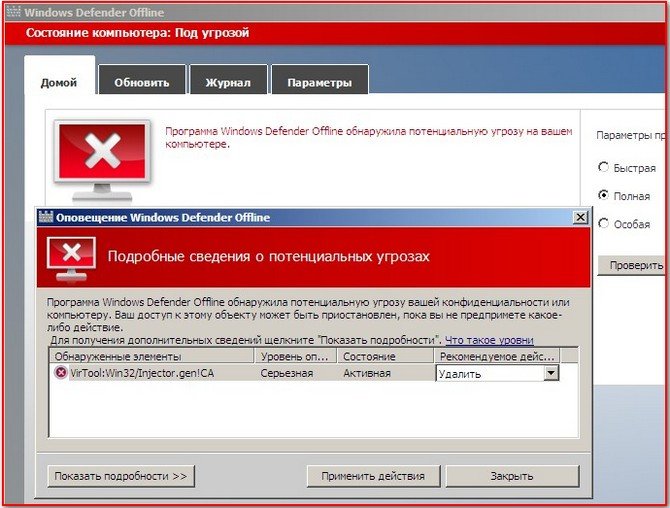
Именно поэтому довольно актуальным вопросом в последнее время стало то, как проверить Андроид телефон на вирусы через компьютер и как можно защитить устройство от их воздействия.
Чем можно заразить свой телефон или планшет на Андроид?
В последнее время появляется все большее количество типов вредоносных программ, которые могут оказывать различное воздействие на устройство.
Примером можно назвать нижеприведенный список:
Как видно из вышеприведенного списка, проблем может возникнуть достаточно много. Для того чтобы защитить устройство можно провести установку антивирусной программы и посещать, устанавливать приложения только проверенных источников например — Антивирусы для Андроид из Google Play.
Как можно проверить телефона на вирусы с компьютера?
Проверка мобильного устройства через компьютер довольно проста. Для этого нужно подключить устройство через кабель USB и выбрать режим накопителя.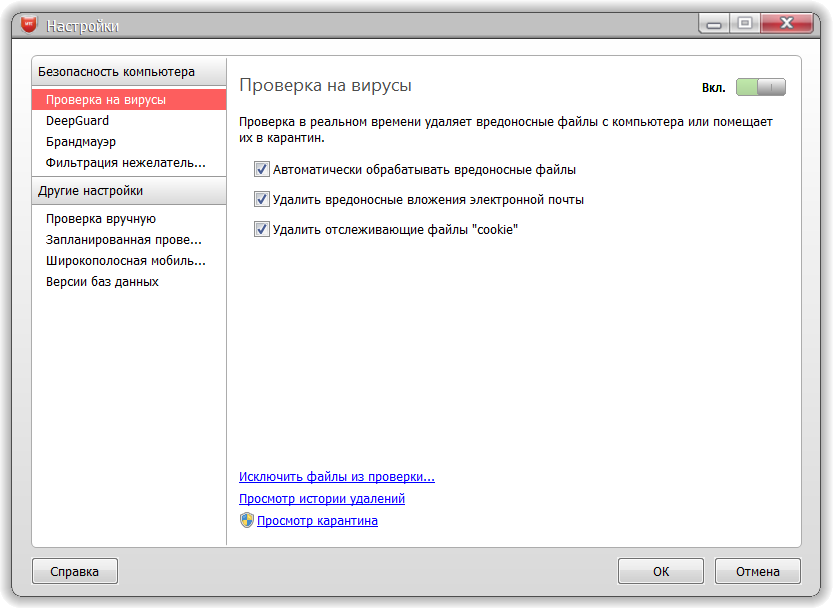 После этого на компьютере будет доступно две папки, которые можно проверить установленное антивирусной программой.
После этого на компьютере будет доступно две папки, которые можно проверить установленное антивирусной программой.
Проверить на вирусы Android более эффективно можно только при наличии прав root, так как некоторые папки будут недоступны для сканирования при подключении на правах пользователя.
Как проверить телефон на вирусы через компьютер?
Pced / Android / Как проверить телефон на вирусы?На чтение 2 мин. Просмотров 58 Опубликовано
Возникают проблемы на телефоне андроид или айфоне? Возможно, все дело в вирусах! Как проверить телефон через компьютер, вы узнаете, прочитав данную статью!
Заражение мобильного устройства вирусами, как правило, – это результат активного пользования интернетом.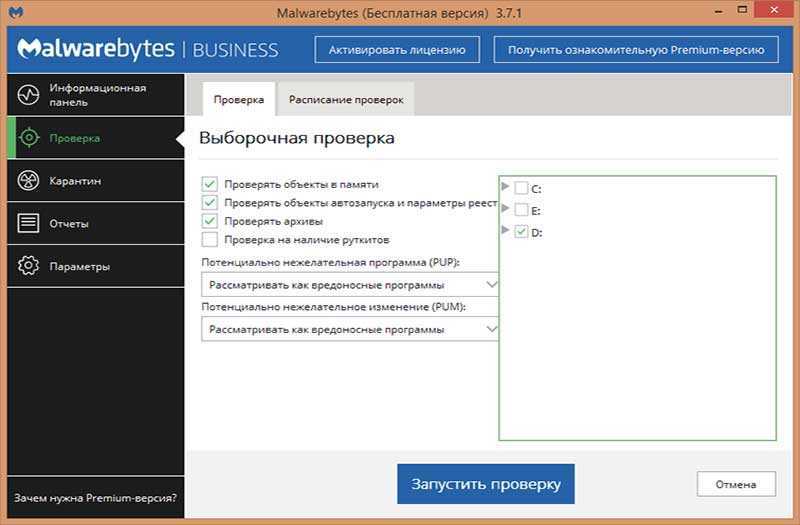
Такие действия могут повлечь за собой:
- отправку сообщений на платные номера;
- передачу ваших паролей разработчикам троянских программ;
- оповещение преступников о вашем местонахождении;
- неправильную работу аппарата.
В любом случае, заражение прибора вирусами ничего хорошего не принесет.
Как просканировать телефон на вирусы?
Проверить наличие вирусов посредством компьютера можно не на всех гаджетах. Если на устройстве нет операционной системы Андроид или iOS, то произойдет обследование только карты памяти устройства. Но на таких телефонах вирусов и не может быть.
Для проверки делаем следующее:
Нужно подключить мобильник с помощью usb-кабеля к ПК или ноутбуку.
Подождите, пока определится карта памяти.
Зайдите в меню «Мой компьютер».

В разделе «Съемные носители» нажмите правой кнопкой мыши на нужное устройство, и выберите «просканировать». Антивирусник, который имеется на ПК, проверит телефон на наличие вредоносных программ.
После обработки карты памяти, антивирусная программа выдаст список зараженных файлов.
Кликните пункт «Лечить все» или «Удалить».
После проверочных действий отсоедините «мобильник» и перезагрузите устройство.
Удалив все вирусы, нужно вернуть все пункты стандартных настроек путем переустановки файловых документов, которые прилагаются к фабричному программному обеспечению.
Чтобы защитить себя и свой телефон от неприятных ситуаций, делать подобные мероприятия следует регулярно. Профилактику вирусов произвести проще, чем лечить от них. Обработки телефона при помощи компьютерного антивирусника хватило только на небольшой период времени? Это признак того, что обезврежено всего лишь содержимое карты памяти, а в самом аппарате «имеется вредитель».
Проверка сотового телефона на вирусы через ПК – самый простой способ. Но, несмотря на наличие антивируса, стоит знать, что вирусные базы постоянно меняются и усовершенствуются. Поэтому лучшим способом не допустить неприятных случаев по-прежнему является осторожность и игнорирование подозрительных приложений и сообщений.
Если возникнут вопросы, оставляйте их в комментариях!
0 0 голос
Оцените статью
Как сделать сканирование на вирусы
Если вы думаете, что на вашем компьютере или устройствах есть вирус, или просто хотите, чтобы они работали нормально, выполнить сканирование на вирусы несложно. То, как вы выполняете проверку на вирусы, зависит от используемого программного обеспечения, поэтому мы рассмотрим несколько вариантов ниже. Но сначала давайте рассмотрим несколько явных признаков того, что у вас может быть вирус.
Но сначала давайте рассмотрим несколько явных признаков того, что у вас может быть вирус.
Вам нужно сканирование на вирусы?
Ваш компьютер или устройство работает медленно или с трудом загружается? Вы заметили недостающие файлы или нехватку места для хранения? Вы заметили электронные письма или сообщения, отправленные из вашей учетной записи, которые вы не писали? Возможно, вы заметили изменения на главной странице или настройках вашего браузера? А может быть, вы видите неожиданные всплывающие окна, сбои и другие ошибки программы.Все это признаки того, что у вас может быть вирус, но пока не стоит слишком беспокоиться, потому что многие из этих проблем можно решить с помощью сканирования на вирусы.
Что именно делает сканирование на вирусы?
Каждая антивирусная программа работает по-своему, но в целом программа будет искать известные вредоносные программы, соответствующие определенному набору характеристик. Он также может искать варианты этих известных угроз с аналогичной кодовой базой.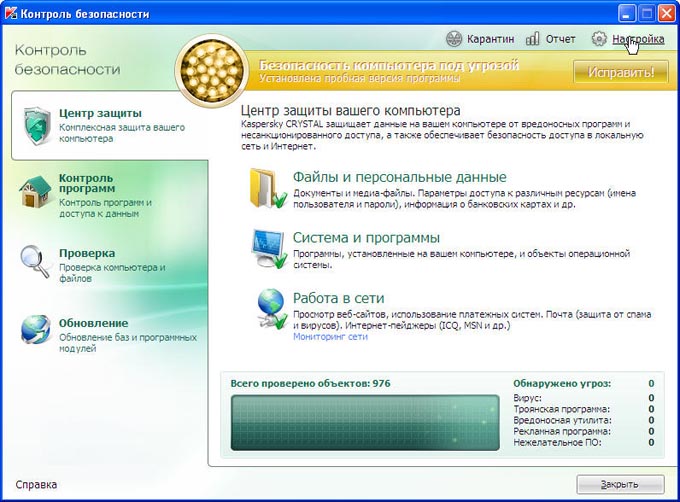 Некоторые антивирусные программы даже проверяют подозрительное поведение.Если программа обнаруживает опасную программу или фрагмент кода, она удаляет ее. В некоторых случаях опасную программу можно заменить на чистую от производителя.
Некоторые антивирусные программы даже проверяют подозрительное поведение.Если программа обнаруживает опасную программу или фрагмент кода, она удаляет ее. В некоторых случаях опасную программу можно заменить на чистую от производителя.
Как запустить сканирование?
На компьютере под управлением Windows:
Если вы используете последнюю версию Windows, Windows 10, перейдите в «Настройки» и найдите вкладку «Обновления и безопасность». Оттуда вы можете найти кнопку «Сканировать сейчас».
Конечно, многие люди вложили средства в более надежное антивирусное программное обеспечение, которое имеет высокую степень точности и снижает расход системных ресурсов, такое как McAfee Total Protection.Чтобы узнать, как запустить проверку на вирусы с помощью вашего конкретного антивирусного программного обеспечения, выполните поиск в меню «Справка» программного обеспечения или найдите в Интернете точные инструкции.
Если вы используете программное обеспечение McAfee, перейдите сюда.
На компьютере Mac:
Компьютеры с программным обеспечением Mac не имеют встроенной антивирусной программы, поэтому вам придется загрузить программное обеспечение безопасности, чтобы выполнить сканирование на вирусы. В Интернете есть несколько бесплатных антивирусных приложений, но мы всегда рекомендуем инвестировать в надежное программное обеспечение, которое может защитить вас от различных угроз.Загрузка бесплатного программного обеспечения может быть рискованной, поскольку киберпреступники знают, что это хороший способ распространения вредоносных программ.
Какую бы программу вы ни выбрали, следуйте пошаговым инструкциям по сканированию на вирусы, выполнив поиск в разделе «помощь» или найдя ее на их веб-сайте.
На смартфонах и планшетах:
Да, вы можете заразиться вирусом на своем телефоне или планшете, хотя они встречаются реже, чем на компьютерах. Однако растет более широкая категория мобильных вредоносных программ, и ваше устройство может заразиться, если вы загрузите опасное приложение, щелкнете вложение в текстовом сообщении, посетите опасную веб-страницу или подключитесь к другому устройству, на котором есть вредоносное ПО.
К счастью, вы можете защитить свои устройства с помощью программного обеспечения для обеспечения безопасности мобильных устройств. Обычно оно не устанавливается, поэтому вам придется загрузить приложение и следовать инструкциям.
Поскольку платформа Android является открытой операционной системой, для устройств Android доступен ряд антивирусных продуктов, позволяющих выполнять сканирование на вирусы.
Однако устройства Appleнемного отличаются, поскольку у них закрытая операционная система, которая не позволяет третьим лицам видеть их код.Хотя Apple приняла другие меры безопасности, чтобы снизить риски вредоносного ПО, например разрешила установку приложений только из официального магазина приложений Apple, эти меры отличаются от антивирусной программы.
Для более надежной защиты своих устройств Apple вы можете установить программное обеспечение для обеспечения безопасности мобильных устройств, чтобы защитить личные данные, хранящиеся на вашем телефоне или планшете, такие как контакты, фотографии и сообщения.
Универсальная защита:
Если защита всех ваших компьютеров и устройств кажется непосильной задачей, вы можете выбрать комплексный продукт безопасности, который защищает компьютеры, смартфоны и устройства из центрального центра управления, что упрощает защиту от вирусов.
Почему так важно сканирование на вирусы?
Новые онлайн-угрозы появляются каждый день, подвергая риску нашу личную информацию, деньги и устройства. Только в первом квартале прошлого года McAfee обнаружила 504 новых угрозы в минуту, поскольку киберпреступники использовали новую тактику. Вот почему так важно опережать эти угрозы, используя защитное программное обеспечение, которое постоянно отслеживает и проверяет наличие новых известных угроз, одновременно защищая всю вашу конфиденциальную информацию.Сканирование на вирусы — важная часть этого процесса, когда дело доходит до выявления и удаления опасного кода.
Как часто следует выполнять сканирование на вирусы?
Большинство антивирусных продуктов регулярно сканируют ваш компьютер или устройство в фоновом режиме, поэтому вам нужно будет запустить ручное сканирование только в том случае, если вы заметите что-то подозрительное, например сбои или чрезмерное количество всплывающих окон.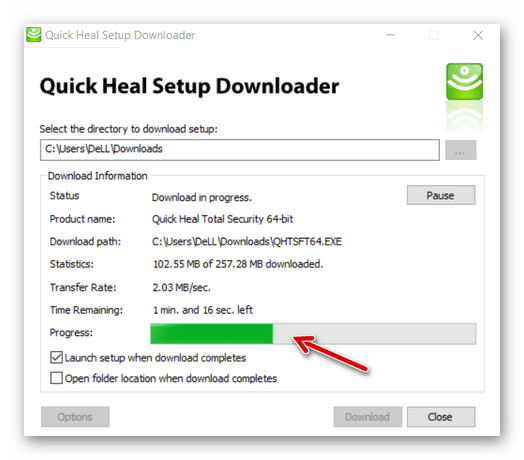 Вы также можете запрограммировать регулярное сканирование по своему расписанию.
Вы также можете запрограммировать регулярное сканирование по своему расписанию.
Предотвращение вирусов
Конечно, лучшая защита — это вообще не заразиться.Вот несколько полезных советов, как избежать вирусов и других вредоносных программ:
- Узнайте, как пользоваться безопасным серфингом, чтобы избежать рискованных веб-сайтов, ссылок и сообщений. Это будет иметь большое значение для защиты от вирусов.
- Никогда не нажимайте на спам или текстовые сообщения. К ним относятся нежелательная реклама и сообщения от людей или компаний, которых вы не знаете.
- Держите программное обеспечение на своих компьютерах и устройствах в актуальном состоянии. Таким образом вы защищены от известных угроз, таких как вирусы и другие типы вредоносных программ.
- Инвестируйте в комплексное программное обеспечение безопасности, которое может защитить все ваши устройства.
- Будьте в курсе последних угроз, чтобы знать, на что обращать внимание.
 Чем больше вы знаете о последних мошенничествах, тем легче их будет обнаружить и избежать.
Чем больше вы знаете о последних мошенничествах, тем легче их будет обнаружить и избежать.
Ищете другие советы и тенденции в области мобильной безопасности? Обязательно подписывайтесь на @McAfee Home в Twitter и ставьте нам лайки на Facebook .
Как избавиться от компьютерного вируса
Если ваш компьютер работает странно, вы можете спросить: «У меня есть вирус?» Есть несколько явных признаков того, что на вашем устройстве может быть вирус, в том числе низкая производительность и некоторые типы всплывающих окон.Мы рассказываем об этих и других признаках, а также о том, как можно избавиться от вируса.
Компьютерные вирусы примерно так же разнообразны, как и пользователи компьютеров. Ежегодно могут происходить тысячи новых вирусов и атак вредоносного ПО, и они могут влиять на устройства и операционные системы по-разному. Однако предупреждающие знаки о вирусах, как правило, во всем одинаковы. Вот как узнать, есть ли на вашем компьютере вирус.
Вот как узнать, есть ли на вашем компьютере вирус.
9 признаков компьютерного вируса
1. Снижение производительности вашего компьютера
Ваши файлы и приложения долго загружаются? Ваш компьютер запускается дольше и работает медленно? Если это так, возможно, в вашу операционную систему проник вирус.
2. Бесконечные всплывающие окна и спам
Частые и нечетные всплывающие окна — это красный флаг. Всплывающие окна могут побуждать вас посетить другие веб-сайты для загрузки антивируса или других программ, которые вместо этого могут устанавливать вредоносное ПО. Вредоносные всплывающие окна и спам также могут тайно устанавливать шпионское ПО, которое может захватить ваш браузер или украсть ваши пароли и другую личную информацию без вашего ведома.
3. Ваш компьютер заблокирован
Если вы не можете получить доступ к настройкам и файлам на своем компьютере — или вы не можете войти в систему или выйти из нее, — скорее всего, вредоносная программа взяла верх.
4. Изменения на главной странице
Ваша домашняя страница случайно переключается на другой сайт? Вы не можете его сбросить? Если это так, вероятно, у вас есть вирус. Вирусы могут вносить изменения в вашу домашнюю страницу и создавать сообщения об ошибках, ошибки браузера и файлы ярлыков.
5. На вашем компьютере запускаются неизвестные программы
Компьютерные вирусы могут создавать широко распространенные проблемы. Добавление значков и панелей инструментов, которые вы не настраивали, — это лишь верхушка айсберга. Если неизвестные программы загружаются при включении компьютера или другого подключенного устройства, выключите его.В вас проникли.
6. Массовая рассылка писем с вашего почтового ящика
Вы когда-нибудь получали странное электронное письмо от друга, которое заставляло вас подозревать, что кто-то взломал его электронную почту? Если в почтовом ящике вашей электронной почты есть сообщения, которые вы не отправляли, в ваших учетных записях в социальных сетях есть сообщения, которых вы не делали, или вы не можете войти в свою электронную почту или учетные записи социальных сетей, вероятно, ваш компьютер был взломан.
7. Ваша программа безопасности отключена
Если ваша антивирусная программа или программа безопасности перестала работать и вы не отключили ее, возможно, вредоносное ПО взяло верх.
8. Аккумулятор быстро разряжается
Вот еще один признак того, что вирус, возможно, заразил ваш компьютер и размножается: разряженная батарея. По мере того как вирус продолжает размножаться, он использует ресурсы вашего компьютера и увеличивает активность вашего компьютера. В результате срок службы батареи сокращается.
9. Частые вылеты
Ваш компьютер случайно вылетает из-за вас? Ваш экран застывает и превращается в печально известный «синий экран смерти»? Это может быть признаком заражения вашего устройства вирусом.
Как компьютер получает вирус
Компьютерный вирус проникает в компьютер и его программы подобно тому, как грипп заражает иммунную систему вашего организма и размножается. Вирусы могут быть установлены на ваш компьютер без вашего ведома или согласия и могут вставлять новый вредоносный код, который может отслеживать вашу онлайн-активность и управлять ею.
Некоторые вредоносные программы могут показаться несерьезными, но могут привести к большим проблемам. Например, преступники могут использовать вирус, чтобы получить доступ к вашей личной информации, позволяя им совершать кражу личных данных и другие виды мошенничества.
Как проверить и удалить вирусы
Вы можете попытаться удалить компьютерный вирус самостоятельно, но если вы не эксперт, это может быть сложно.
Более простой подход — установить антивирус от надежной компании. Вы можете позволить профессионалам сделать это за вас, чтобы убедиться, что ваш компьютер не окажется уязвимым. Антивирусная программа, также известная как программное обеспечение безопасности, также может сканировать ваш внешний жесткий диск, когда он подключен, но имейте в виду, что не каждая программа проверяет жесткий диск.
Вот базовый план проверки и удаления компьютерных вирусов.
Шаг 1. Запустите сканирование безопасности
Запустите сканирование безопасности с помощью программного обеспечения безопасности, чтобы проверить наличие вирусов и вредоносных программ.
Шаг 2. Удалите существующие вирусы
После этого можно удалить существующие вирусы и вредоносное ПО с помощью такой службы, как Norton Power Eraser. Он выполнит сканирование и даст вам инструкции на экране. При необходимости вы можете позвонить в Norton за технической помощью. Следуя инструкциям, перезагрузите компьютер.
Шаг 3. Обновите систему безопасности
Убедитесь, что на вашем компьютере установлены новейшие средства защиты. Например, когда вы получаете уведомление об обновлении Windows или веб-браузера, рекомендуется сразу установить последнюю версию.
Настройте программное обеспечение безопасности, веб-браузер и операционную систему (например, Windows или Mac OS) на автоматическое обновление. Это помогает поддерживать вашу операционную систему в актуальном состоянии и быть готовой к обнаружению и обработке новейших вирусов.
Как защитить компьютер от вирусов
После обновления программного обеспечения и защиты устройств с помощью программного обеспечения вы можете предпринять простые и практические шаги, чтобы защитить себя, в том числе эти.
Сбросить пароли ко всем своим учетным записям
Убедитесь, что ваши пароли надежны, включая прописные и строчные буквы, а также цифры и символы. У каждой учетной записи также должен быть свой уникальный пароль. Менеджер паролей может помочь вам создавать, отслеживать и управлять несколькими паролями.Вы также можете подумать о парольной фразе — строке слов, которые легко запомнить, но трудно кому-то угадать.
Используйте блокировщик всплывающих окон
Блокировщик всплывающих окон может помочь вам заблокировать нежелательную рекламу. Никогда не нажимайте на случайные всплывающие окна, если они появляются на вашем экране.
Загружайте только с сайтов, которым вы доверяете
Не загружайте контент с веб-сайта, если не знаете, что можете ему доверять. (Вы можете проверить безопасность веб-сайта с помощью Safe Web.) Будьте осторожны при загрузке бесплатного программного обеспечения на свой компьютер, потому что это может быть замаскированная вредоносная программа. Рекомендуется удостовериться, что это программное обеспечение от надежного поставщика, и проверять отзывы.
В нижней строке? Не позволяйте кибер-ворам легко проникнуть на ваш компьютер. Вместо этого следите за работой своего компьютера, будьте осторожны с собственными действиями и убедитесь, что вы обновили антивирусное программное обеспечение и операционную систему с помощью новейших средств защиты.
Это как носить маску или мыть руки в сезон простуды и гриппа.Вирусы могут распространяться вокруг, но вы поможете защитить свою систему, чтобы у них было меньше шансов заразить ваши устройства.
Что такое компьютерный вирус?
Компьютерный вирус, очень похожий на вирус гриппа, предназначен для распространения от хоста к хосту и имеет способность воспроизводиться. Точно так же, как вирусы гриппа не могут воспроизводиться без клетки-хозяина, компьютерные вирусы не могут воспроизводиться и распространяться без программирования, такого как файл или документ.
Говоря техническим языком, компьютерный вирус — это тип вредоносного кода или программы, написанной для изменения способа работы компьютера и предназначенной для распространения с одного компьютера на другой.Вирус работает, вставляя или прикрепляя себя к законной программе или документу, который поддерживает макросы, для выполнения своего кода. При этом вирус может вызвать неожиданные или разрушительные эффекты, например, нанести вред системному программному обеспечению путем повреждения или уничтожения данных.
Как атакует компьютерный вирус?
После того, как вирус успешно прикрепился к программе, файлу или документу, вирус будет бездействовать, пока обстоятельства не заставят компьютер или устройство выполнить свой код.Чтобы вирус заразил ваш компьютер, вы должны запустить зараженную программу, которая, в свою очередь, вызовет выполнение кода вируса.
Это означает, что вирус может оставаться на вашем компьютере в спящем режиме, не проявляя серьезных признаков или симптомов. Однако как только вирус заражает ваш компьютер, вирус может заразить другие компьютеры в той же сети. Кража паролей или данных, регистрация нажатий клавиш, повреждение файлов, рассылка спама вашим контактам электронной почты и даже захват вашего компьютера — вот лишь некоторые из разрушительных и раздражающих действий, которые может сделать вирус.
В то время как некоторые вирусы могут быть шутливыми по своим намерениям и эффектам, другие могут иметь глубокие и разрушительные эффекты. Сюда входит стирание данных или нанесение необратимого повреждения жесткому диску. Что еще хуже, некоторые вирусы разработаны с расчетом на получение финансовой выгоды.
Как распространяются компьютерные вирусы?
В постоянно подключенном мире вы можете заразиться компьютерным вирусом разными способами, некоторые из которых более очевидны, чем другие. Вирусы могут распространяться через вложения электронной почты и текстовых сообщений, загрузку файлов в Интернете и мошеннические ссылки в социальных сетях.Ваши мобильные устройства и смартфоны могут быть заражены мобильными вирусами из-за загрузки теневых приложений. Вирусы могут скрывать, замаскированные под вложения, общедоступного контента, такого как забавные изображения, поздравительные открытки или аудио- и видеофайлы.
Чтобы избежать контакта с вирусом, важно проявлять осторожность при просмотре веб-страниц, загрузке файлов и открытии ссылок или вложений. Чтобы оставаться в безопасности, никогда не загружайте неожиданные текстовые сообщения или вложения электронной почты, а также файлы с сайтов, которым вы не доверяете.
Каковы признаки компьютерного вируса?
Атака компьютерного вируса может иметь различные симптомы. Вот некоторые из них:
- Часто всплывающие окна. Всплывающие окна могут побудить вас посетить необычные сайты. Или они могут подтолкнуть вас загрузить антивирус или другое программное обеспечение.
- Изменения на вашей домашней странице. Например, ваша обычная домашняя страница может измениться на другой веб-сайт. Кроме того, вы не сможете его сбросить.
- Массовая рассылка писем с вашего почтового ящика. Преступник может получить контроль над вашей учетной записью или отправлять электронные письма от вашего имени с другого зараженного компьютера.
- Частые сбои. Вирус может нанести серьезный ущерб вашему жесткому диску. Это может привести к зависанию или сбою вашего устройства. Это также может помешать вашему устройству снова включиться.
- Необычно низкая производительность компьютера. Внезапное изменение скорости обработки может сигнализировать о наличии вируса на вашем компьютере.
- Неизвестные программы, запускаемые при включении компьютера. Вы можете узнать о незнакомой программе при запуске компьютера. Или вы можете заметить это, проверив список активных приложений на своем компьютере.
- Необычные действия, например, смена пароля. Это может помешать вам войти в свой компьютер.
Как защитить себя от компьютерных вирусов?
Как вы можете защитить свои устройства от компьютерных вирусов? Вот некоторые из вещей, которые вы можете сделать, чтобы обезопасить свой компьютер.
- Используйте проверенный антивирусный продукт, такой как Norton AntiVirus Basic, и регулярно обновляйте его, добавляя последние определения вирусов. Norton Security Premium предлагает дополнительную защиту для еще большего числа устройств, а также резервное копирование.
- Не нажимайте на всплывающие рекламные объявления.
- Всегда просматривайте вложения электронной почты, прежде чем открывать их.
- Всегда проверяйте загружаемые файлы с помощью программ обмена файлами.
Какие существуют типы компьютерных вирусов?
1.Вирус загрузочного сектора
Этот тип вируса может взять на себя управление при запуске или загрузке компьютера. Один из способов распространения — подключение зараженного USB-накопителя к компьютеру.
2. Вирус веб-скриптов
Этот тип вируса использует код веб-браузеров и веб-страниц. Если вы зайдете на такую веб-страницу, вирус может заразить ваш компьютер.
3. Угонщик браузера
Этот тип вирусов «захватывает» определенные функции веб-браузера, и вы можете быть автоматически перенаправлены на непредусмотренный веб-сайт.
4. Резидентный вирус
Это общий термин для любого вируса, который внедряется в память компьютерной системы. Резидентный вирус может запускаться в любое время при загрузке операционной системы.
5. Вирус прямого действия
Этот тип вируса вступает в действие, когда вы запускаете файл, содержащий вирус. В противном случае он остается бездействующим.
6. Полиморфный вирус
Полиморфный вирус меняет свой код каждый раз при запуске зараженного файла. Это делается для обхода антивирусных программ.
7. Файловый вирус-инфектор
Этот распространенный вирус вставляет вредоносный код в исполняемые файлы — файлы, используемые для выполнения определенных функций или операций в системе.
8. Многостраничный вирус
Этот вид вируса заражает и распространяется множеством способов. Может заражать как программные файлы, так и системные сектора.
9. Макровирус
Макровирусы написаны на том же макроязыке, что и программные приложения. Такие вирусы распространяются при открытии зараженного документа, часто через вложения электронной почты.
Как удалить компьютерные вирусы
Вы можете использовать два подхода к удалению компьютерного вируса. Один из них — это ручной подход «сделай сам». Другой — заручиться помощью авторитетной антивирусной программы.
Хотите сделать самому? Когда дело доходит до удаления компьютерного вируса, может быть много переменных. Этот процесс обычно начинается с поиска в Интернете. Вас могут попросить выполнить длинный список шагов. Вам понадобится время и, возможно, некоторый опыт, чтобы завершить процесс.
Если вы предпочитаете более простой подход, обычно вы можете удалить компьютерный вирус с помощью антивирусной программы. Например, Norton AntiVirus Basic может удалить множество инфекций на вашем компьютере. Продукт также может помочь защитить вас от будущих угроз.
Кроме того, Norton предлагает бесплатный трехэтапный план очистки от вирусов. Вот как это работает.
- Запустите бесплатное сканирование Norton Security Scan, чтобы проверить наличие вирусов и вредоносных программ на ваших устройствах. Примечание. Он не работает в Mac OS.
- Используйте бесплатный инструмент Norton Power Eraser для удаления вирусов и вредоносных программ для уничтожения существующих вирусов. Нужна помощь? Технический специалист Norton может помочь, получив удаленный доступ к вашему компьютеру для отслеживания и удаления большинства вирусов.
- Установите новейшее программное обеспечение безопасности, чтобы предотвратить будущие вредоносные программы и вирусы.
3 признака заражения вашего Mac вирусом (и способы проверки)
Если ваш Mac ведет себя странно, возможно, он заражен вирусом.Как вы можете проверить свой Mac на наличие вирусов? Мы вам покажем.
К сожалению, Маки уже не та безопасная гавань, которой они когда-то были. Да, заражения все еще менее распространены, чем на компьютерах с Windows, но они случаются.
Если ваш Mac ведет себя странно — возможно, вы видите рекламу, которую не можете объяснить, или ваша система работает неоправданно медленно — проблема может быть в вредоносном ПО.
Продолжайте читать, чтобы узнать, как распознать признаки вируса на вашем Mac и как сканировать вашу систему.
Что такое вредоносное ПО для Mac?
Вредоносные программы для Mac могут иметь разные формы.Вот несколько недавних примеров, которые вызвали заголовки:
- OSX / Dok Вредоносное ПО: Вредоносное ПО OSX / Dok — один из самых опасных вирусов для Mac, которые можно встретить в природе.Он распространяется через прикрепленный к электронной почте ZIP-файл. При запуске он заменяет элемент входа «AppStore» на себя, позволяя ему запускаться при каждой загрузке системы. Затем вредоносная программа запросит у вас пароль администратора, давая ей контроль над правами администратора вашей системы. Его конечная цель — направлять веб-трафик через прокси-серверы, чтобы он мог выдавать себя за сайты.
- Meltdown и Spectre: компьютеров Mac остались уязвимыми из-за уязвимостей Meltdown и Spectre, обнаруженных на чипах Intel в начале 2018 года.Ошибки позволяли хакеру украсть данные, используя ложную загрузку кеша данных.
- OSX / MaMi: В 2018 году также появилась OSX / MaMi. Он позволял хакерам устанавливать новый корневой сертификат и перехватывать DNS-серверы, давая им возможность выполнять атаки типа «человек посередине».
- OSX / Pirrit: В 2016 году была обнаружена OSX / Pirrit. Он был скрыт в пиратских версиях Microsoft Office и Adobe Photoshop.Он мог получить доступ к привилегиям root и автоматически устанавливать дополнительное программное обеспечение.
Как узнать, был ли ваш Mac заражен вирусом?
У всех этих инфекций есть одна общая черта: они заражают Mac через процессы вне App Store.В некоторых случаях виновато пиратское ПО; в других случаях это программное обеспечение из источников, которым нельзя было доверять.
Проще говоря, если вы никогда не устанавливаете программное обеспечение из-за пределов Mac App Store, вам не о чем беспокоиться.Конечно, время от времени возникают некоторые эксплойты, связанные с браузером, и Java является постоянной проблемой, но если macOS и браузеры обновлены, такие заражения маловероятны.
И если вы устанавливаете программное обеспечение из-за пределов Mac App Store, но внимательно изучаете программное обеспечение перед его установкой (поиск в Google для обзора и поиск официальной загрузки), вам также не о чем беспокоиться.
С другой стороны: если вы использовали пиратское ПО для Mac или устанавливали плагины по запросу сайта, предлагающего пиратские фильмы, у вас могут возникнуть проблемы.Вы использовали испорченный USB-накопитель или скачали отрывочное вложение электронной почты? Вирусы могут распространяться неожиданными способами.
Ваш Mac заражен? Посмотрим на знаки.
1. Неожиданная реклама и всплывающие окна
Рекламное ПО становится все более серьезной проблемой на платформе Mac.Если вы видите рекламу там, где она раньше не показывалась, велика вероятность, что вы установили то, чего не должны. Это особенно верно, если вы получаете всплывающую рекламу, даже когда вы не просматриваете Интернет.
2.Ваш Mac работает медленно без причины
Некоторые вредоносные программы для Mac делают ваш Mac частью ботнета, который представляет собой глобальную сеть компьютеров, используемых для самых разных целей.Если ваш Mac заражен, это может помочь в DDoS-атаке на веб-сайт, добыче биткойнов или любых других вещах, которые потребляют мощность процессора.
Если ваш Mac постоянно работает медленно, даже если у вас не открыты никакие программы, это возможно.И помните, если проблема не во вредоносном ПО, вам нужно знать, как ускорить работу Mac.
3.Сканер вредоносных программ подтверждает заражение
Думаете, ваш Mac может быть заражен? Убедись.Вот несколько бесплатных программ, которые вы можете использовать для сканирования вашего Mac и выявления любых инфекций:
- BitDefender Virus Scanner: Это бесплатное приложение.Он не удалит инфекции за вас, но укажет, где их удалить с помощью Finder.
- Malwarebytes для Mac: Malwarebytes уже много лет является одним из ведущих разработчиков в мире защиты от вредоносных программ. Его приложение для Mac может сканировать всю вашу систему менее чем за 30 секунд и удалять рекламное ПО и потенциально нежелательные программы.
- ClamXAV: ClamXAV — это Mac-версия ClamAV, популярного средства обнаружения вредоносных программ с открытым исходным кодом.На это стоит посмотреть.
Если ни один из этих инструментов ничего не даст, маловероятно, что ваш Mac заражен. Вы также можете использовать онлайн-инструмент для поиска вирусов. Как всегда, проверяйте обзоры приложений в App Store, чтобы помочь вам принять решение.
Конечно, есть и другие приложения — если вы знаете что-то получше, дайте нам знать в комментариях.
Как проверить наличие вируса на вашем Mac?
На вашем Mac есть средства защиты, которые должны защитить вас от вредоносных программ, хотя, как и все подобные меры, они не являются полностью надежными.Вот несколько причин, по которым вам не нужно (сильно) волноваться:
Привратник
macOS блокируется.
Настройка по умолчанию Gatekeeper разрешает только приложения Mac App Store и приложения, подписанные идентификатором разработчика.
Приложения скоро должны будут быть нотариально заверены для прохождения предстоящих проверок Gatekeeper.
Apple внедряет белый список приложений macOS (криптографических).
— Стивен Хоффман (@HoffmanLabs) 4 декабря 2018 г.
Gatekeeper не позволяет неосведомленным пользователям устанавливать потенциально опасное программное обеспечение.
По умолчанию это означает что-нибудь не из Mac App Store, но вы также можете настроить его на блокировку приложений от неизвестных разработчиков.Конечно, многие пользователи Mac полностью отключают Gatekeeper, чтобы запускать любое программное обеспечение, которое им нравится, включая то, что они скомпилировали сами. Есть надежда, что хорошо информированные пользователи изучат приложения, которые они запускают, перед установкой.
Песочница
Приложения, установленные через Mac App Store, имеют очень ограниченный доступ к более широкой системе, ограничение предназначено для того, чтобы одно приложение не испортило всю вашу систему.
XProtect
XProtect — это программа защиты от вредоносных программ, о которой вы не знали.
Являясь частью OS X с 2009 года, эта программа не похожа на антивирусы Windows — она полностью невидима для большинства пользователей.Вы не можете открыть программу и запустить сканирование самостоятельно, и вы не можете вручную устанавливать обновления. Но если вы заражены известным вирусом, скорее всего, эта программа в конечном итоге уведомит вас. Это также мешает вам открывать зараженные файлы.
Если это не сработает, попробуйте одно из этих замечательных платных антивирусных приложений для Mac.
Рекомендуемые антивирусные приложения для Mac
Теперь вы должны определить, был ли ваш Mac заражен вредоносным ПО.Однако, как говорится, профилактика — это девять десятых лекарства.
Если вы хотите быть уверены, что вам никогда не придется беспокоиться о вредоносных программах на Mac, вам следует установить высококачественный антивирусный пакет для Mac.И вы также можете использовать эти полезные средства проверки ссылок, чтобы убедиться, что сайты в безопасности, прежде чем подвергать свой Mac опасности.
Как разблокировать секретную кнопку на вашем iPhone с помощью обратного нажатияЗнаете ли вы, что на вашем iPhone есть скрытая кнопка, к которой можно получить доступ, нажав ее спину? Вот как им пользоваться.
Об авторе Дэн Прайс (Опубликовано 1428 статей)Дэн присоединился к MakeUseOf в 2014 году и был директором по партнерским отношениям с июля 2020 года.Обратитесь к нему с вопросами о спонсируемом контенте, партнерских соглашениях, рекламных акциях и любых других формах партнерства. Вы также можете увидеть его каждый год бродящим по выставочной площадке CES в Лас-Вегасе, поздоровайтесь, если собираетесь. До своей писательской карьеры он был финансовым консультантом.
Ещё от Dan PriceПодпишитесь на нашу рассылку новостей
Подпишитесь на нашу рассылку, чтобы получать технические советы, обзоры, бесплатные электронные книги и эксклюзивные предложения!
Еще один шаг…!
Подтвердите свой адрес электронной почты в только что отправленном вам электронном письме.
10 признаков компьютерного вируса — технологии и компьютеры
Вирусы — это вредоносные программы, известные как вредоносные программы, которые могут уничтожать файлы, красть личную информацию и наносить вред вашему компьютеру.
Вот десять основных признаков наличия вируса на вашем компьютере.
1. Неожиданные всплывающие окна
Неожиданная экранная реклама — типичный признак вирусной инфекции. Они не только раздражают, но и другие вредоносные программы могут скрываться внутри, готовые нанести дальнейший ущерб.
Никогда не нажимайте на подозрительное всплывающее окно, даже если в нем написано «Обнаружен вирус». Это пример мошеннической программы, которая просит вас заплатить за программу для удаления поддельного вируса, но на самом деле может позволить загрузить еще больше вредоносных программ.
Знаете ли вы, что ваш iPhone и iPad также могут стать целью хакеров? Прочтите наши советы по безопасности.
2. Медленный запуск и низкая производительность
Если ваш компьютер запускается дольше обычного или программы открываются долго, то на вашем компьютере может быть вирус.
Если производительность вашего компьютера низкая, сначала убедитесь, что это не из-за нехватки оперативной памяти или места на жестком диске. Если нет, то виновником может быть вирус.
Прочтите наши советы по ускорению запуска вашего компьютера
3. Подозрительная активность жесткого диска
Чрезмерно активный жесткий диск, издающий постоянный шум или постоянно вращающийся — даже если вы не используете компьютер и не работает ни одна программа — может быть признаком заражения вашего компьютера вирусом.
Поддерживайте ваш компьютер в отличном состоянии
4. Недостаток места для хранения
Если вы внезапно обнаружите, что на жестком диске не хватает места для хранения данных, возможно, вирус делает все возможное, чтобы вывести компьютер из строя.
Прочтите наше руководство по хранению документов на вашем компьютере
5. Отсутствующие файлы
Некоторые вредоносные программы вызывают проблемы, удаляя файлы и программы или перемещая их. Некоторые могут зашифровать ваши файлы, поэтому вы не сможете их открыть.
Думали ли вы о смене провайдера широкополосного доступа, чтобы сэкономить деньги? Это может быть намного проще, чем вы думаете, с бесплатной услугой широкополосной коммутации от Saga. Получите лучшие предложения от Sky, Virgin, TalkTalk и других компаний — узнайте больше сегодня …
6. Сбои и сообщения об ошибках
Если программы начинают открываться и закрываться автоматически, ваша система зависает или выключается без причины, или вы видите странные сообщения об ошибках, возможно, вы заражены вирусом.
Не потеряйте свои файлы и фотографии с нашим руководством по защите ценных данных
7. Высокая сетевая активность
Если ваше интернет-соединение очень активно, даже когда вы его не используете, возможно, вирус занят отправкой информации туда и обратно через Интернет.
8. Электронная почта взломана
Если друзья начинают получать электронные письма или мгновенные сообщения из ваших социальных сетей с просьбой щелкнуть вложение или ссылку, вполне вероятно, что вирус пытается распространиться на другие компьютеры через ваши учетные записи.Если да, немедленно смените пароли.
Прочтите наши советы по созданию безопасных паролей в Интернете
9. Проблемы с браузером
Ваш веб-браузер работает медленно, меняется ваша домашняя страница или перенаправляется на необычные веб-сайты — все это предупреждающие признаки заражения компьютерным вирусом.
10. Атаки на безопасность
Некоторые вирусы предназначены для отключения защиты вашего компьютера. Итак, если вы не можете открыть или установить антивирусную программу или брандмауэр, ваш компьютер может быть заражен.





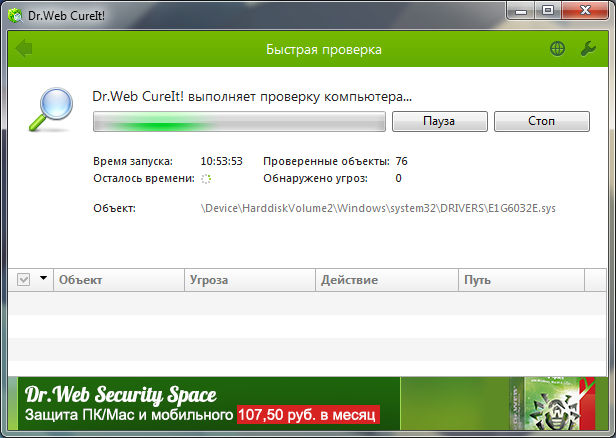 Чем больше вы знаете о последних мошенничествах, тем легче их будет обнаружить и избежать.
Чем больше вы знаете о последних мошенничествах, тем легче их будет обнаружить и избежать.
Ваш комментарий будет первым